Sketches(pro)入门级教程 ——适合菜鸟级选手的原创教程
【首先要感谢带领我入坑的,来自豆瓣的wojiang,附上她的粗暴教程,以示敬意https://www.douban.com/note/573496887/ 】
是不是很羡慕别人在朋友圈里晒Q版头像,晒水彩画,晒素描画等等,然而自己比较手残,依样画葫芦太难,手绘是手残,然而PS太高级,SAI打开像看天书,便签或者草稿版又嫌画笔太少不好用。那么你可以看一看这个教程,一个适合指绘的教程,一个菜鸟级入门教程,sketches是第一次画也可以小晒一把,却不会令人觉得太差,从菜鸟到大神都在用的软件哟。
(本人也是技术渣,不会用PS或者SAI,目前在用的唯一绘图软件就是sketches和surface自带的草图板,建议大家可以多加练习,想更进一步再入电容笔,指绘除了手指太粗,其余没什么缺点。。。微笑脸)
第一次画的凤九镇楼,越用越熟练后画笔的选择娴熟以后,画的会越来越自然,笔触会不那么显眼。(这个画的比较快,也比较糙)

软件:我是ipad版本sketches pro,手机是sketches。功能差不多,ipad的屏幕大小更适合涂鸦,手机略局限。(app store里有免费试用1小时的,能画3张图,用完后重新卸载重装也是方便的,或者自行某宝)


【基本功能介绍】
(有的功能我也没摸透,最好的办法就是随便玩,新安装会有操作提示)
主界面
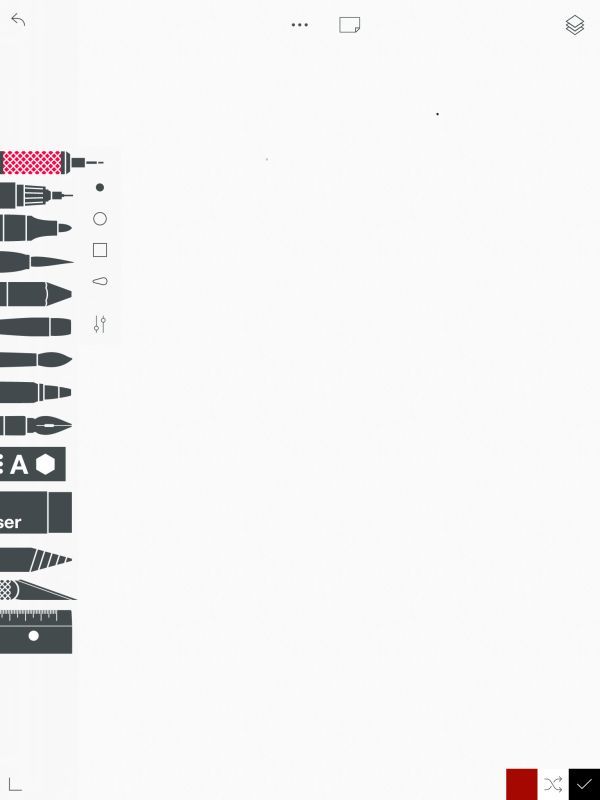
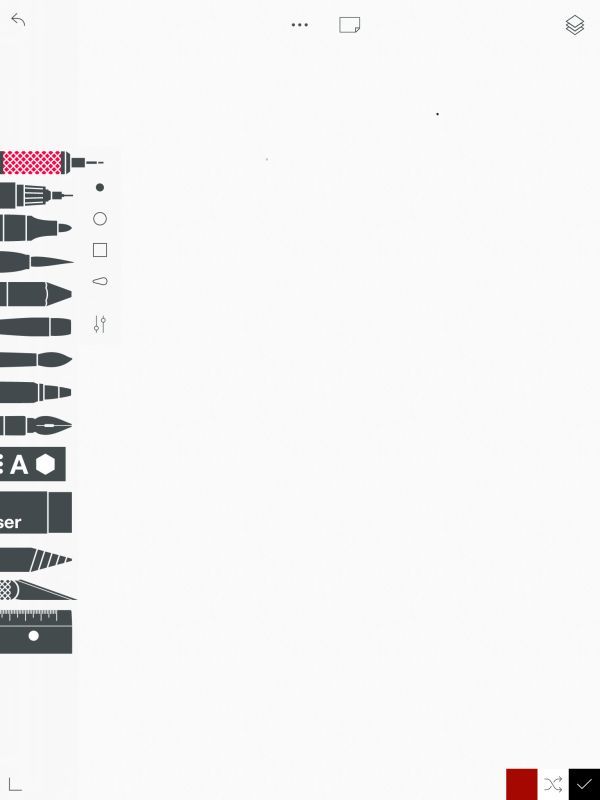
【撤销和恢复】
左上角的撤销和恢复,也可以用往左划和往右划代替。
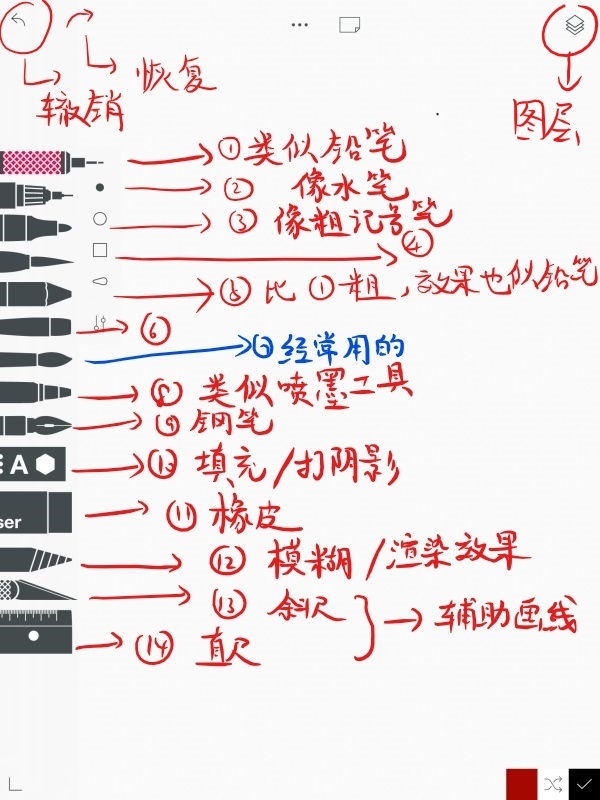
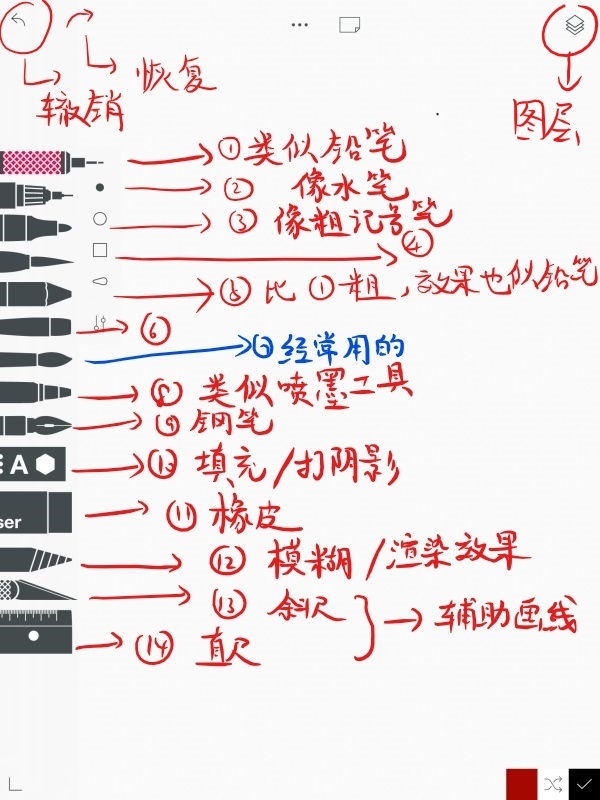
【上传下载等和新建画布】
主界面最上面的中间,三点的按钮,点开,有一排图标。


设置


提示
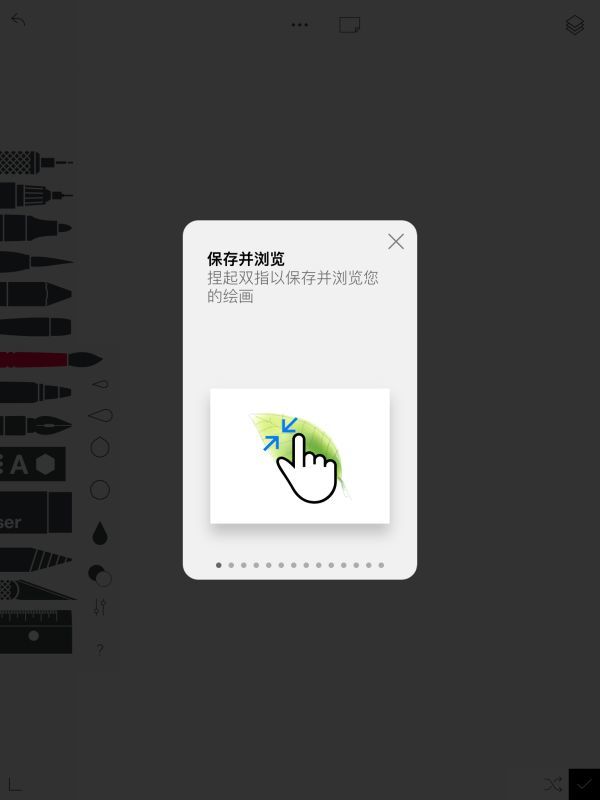
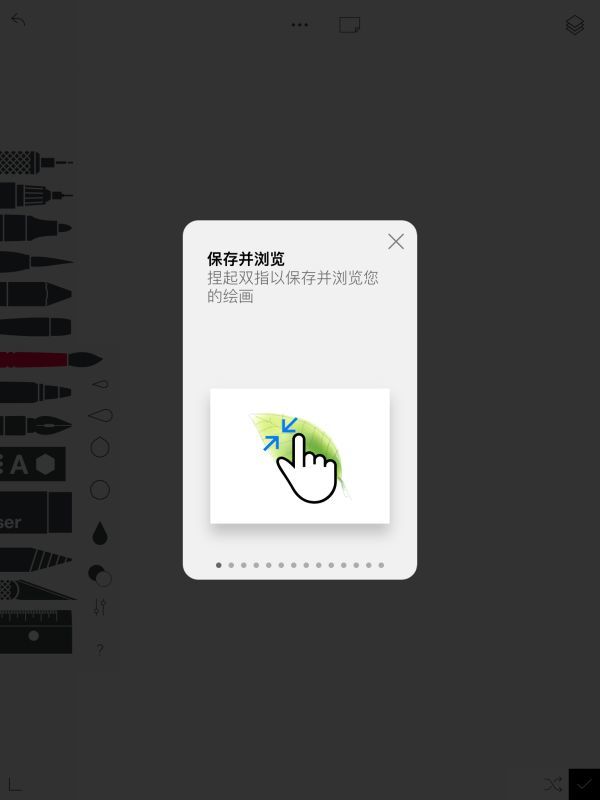
右边的图标是新建或者切换画布的。


【图层】
右上角是图层,图层是PS等高大上的绘图工具里常用的,简单来说好处就是,可以将图片放在底下的图层,而后在上面新建一个新图层,在新图层上画画,最后把底下的图层去除,是简单粗暴的好帮手。或者还可以在一个图层上画线稿,之后在新的图层上上色,方便画的不好时涂改而不会担心会擦掉线稿。还可以将图层选择性的隐藏,看效果。
需要知道的是,图层由下往上是一次往上覆盖的。最底下的图层是不能够隐藏的,所以一般空着。照片一般放在第二个图层。之后在新建图层,在上面操作。选中的图层如图,左边有一道蓝边,你的所有操作都是在该层。涂抹时也只会把在该层上画的线条擦掉,而不会影响下一层的图片。
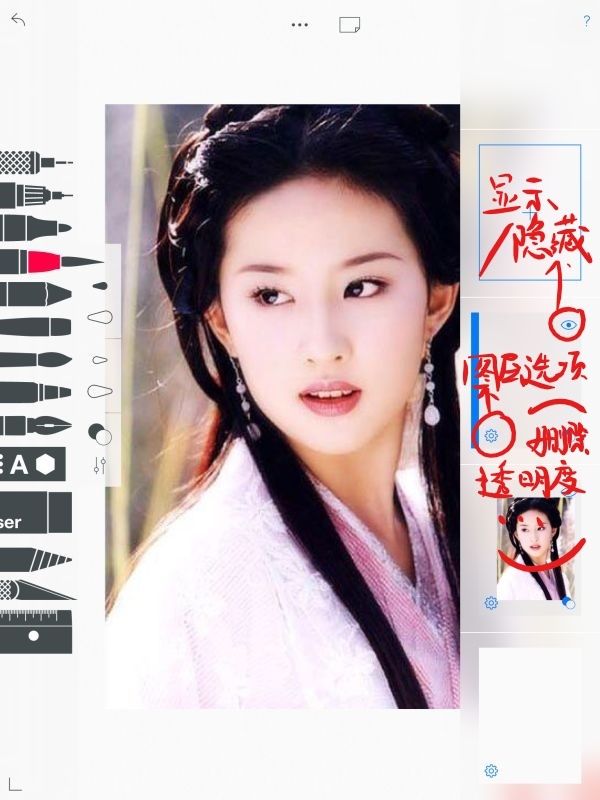
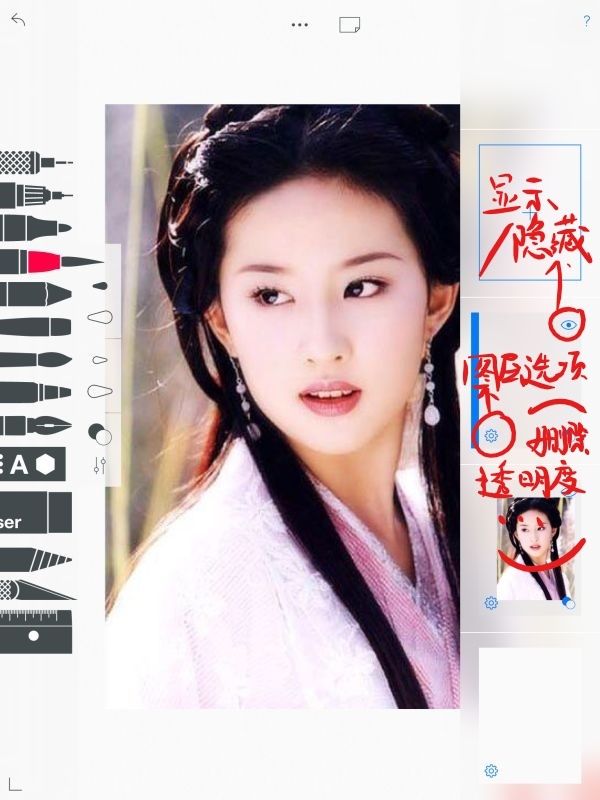
【画笔工具】
最经常用的见图上蓝笔备注。功能很强大,需要不断摸索,好几个笔我也用的不多,没办法深入介绍。
点开每个画笔,还可以选择不同笔头。
常用4和7。
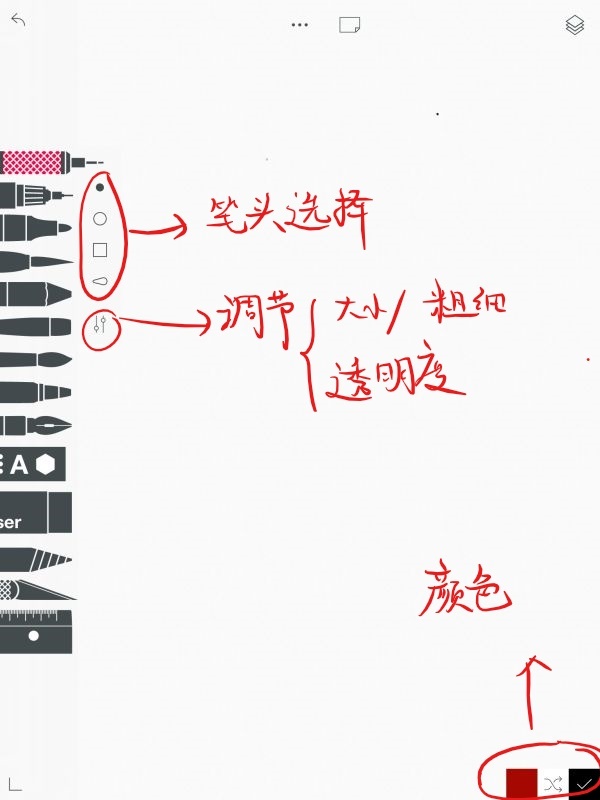
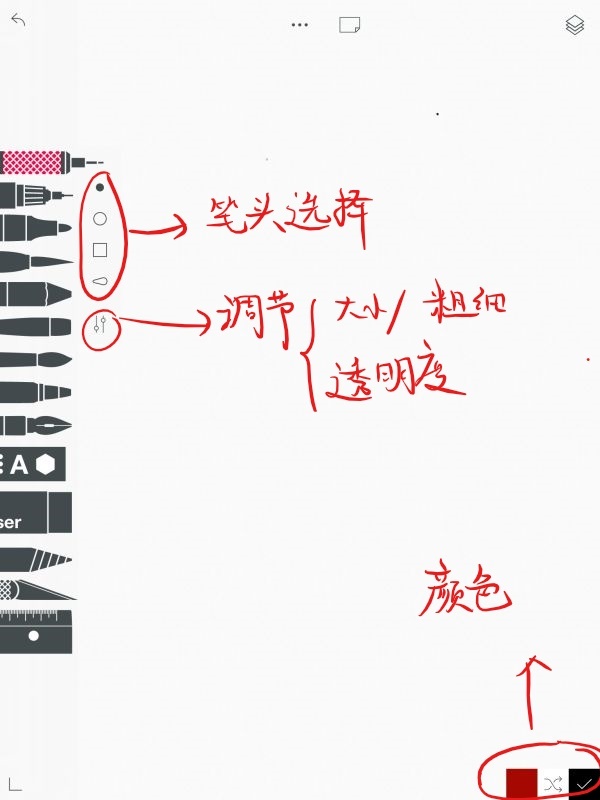


右下角选择颜色


不同画笔的展示
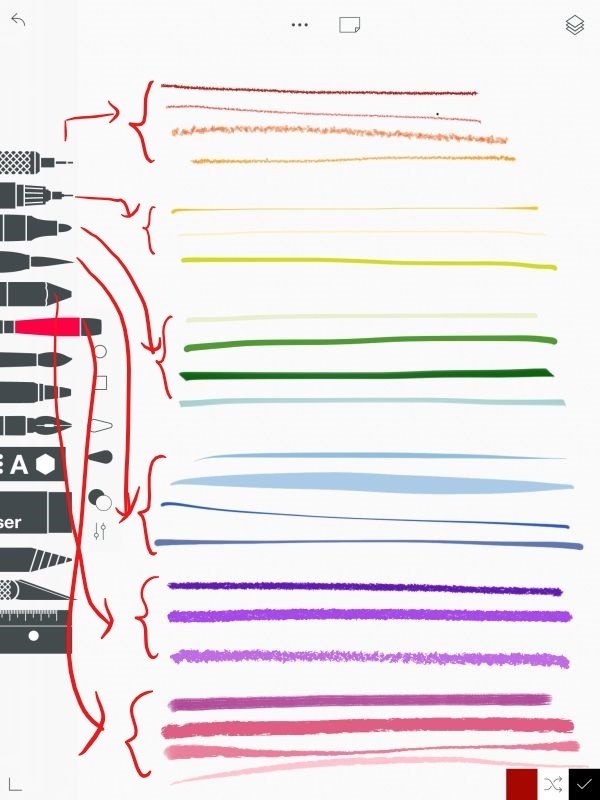
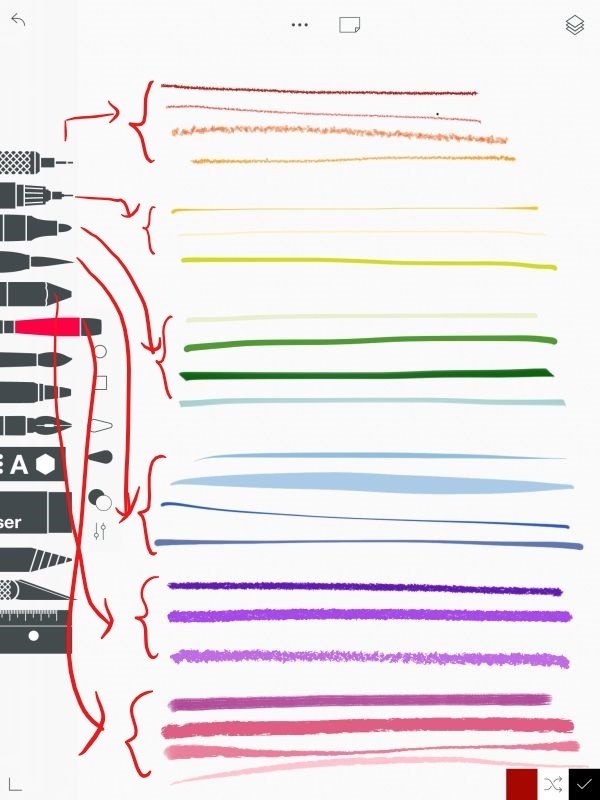
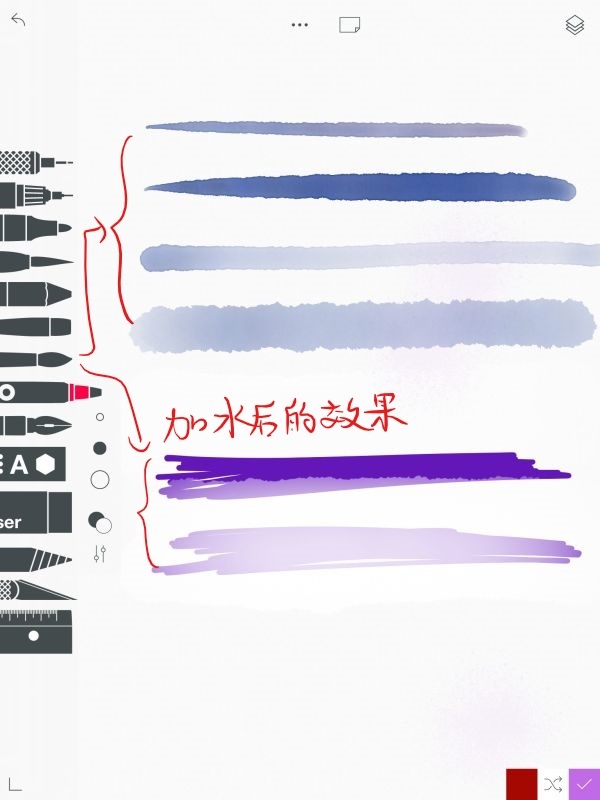
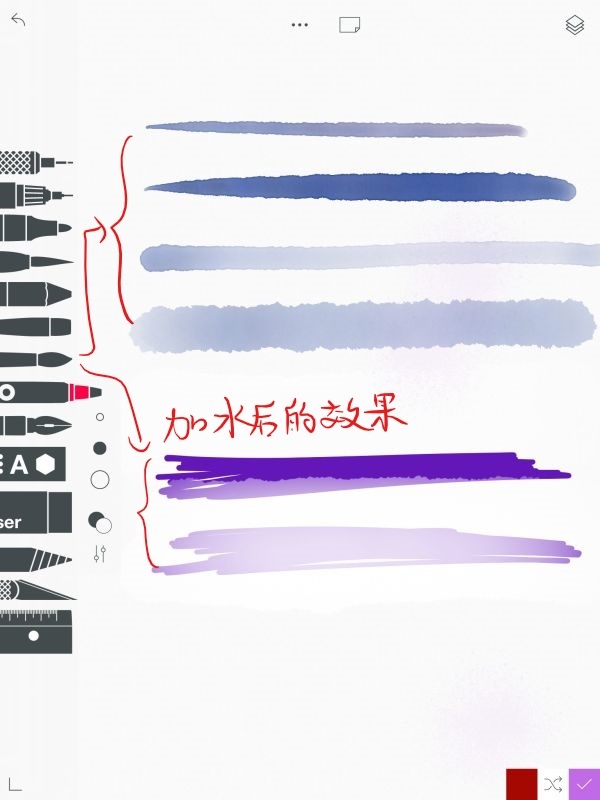
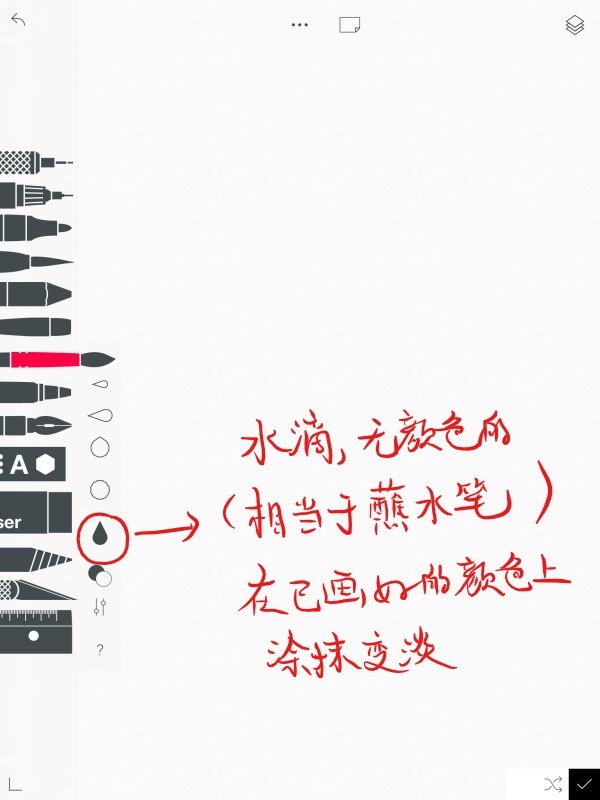
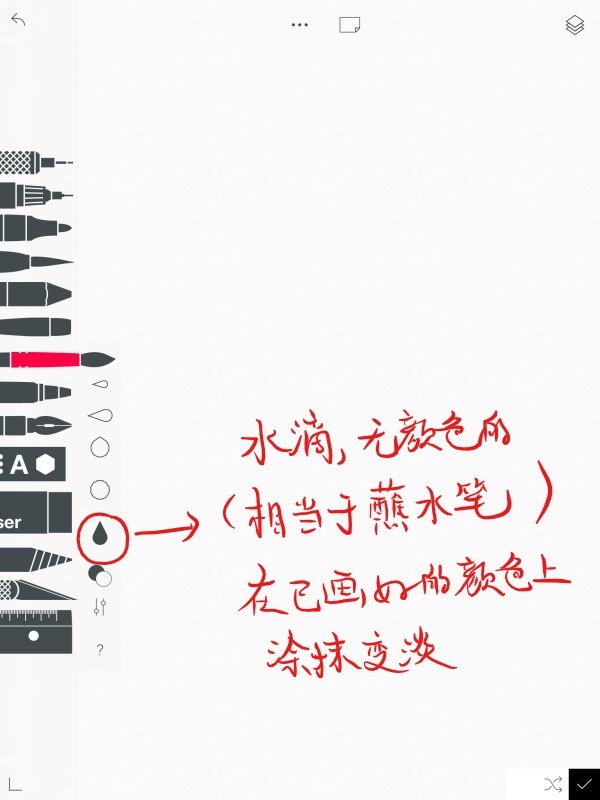
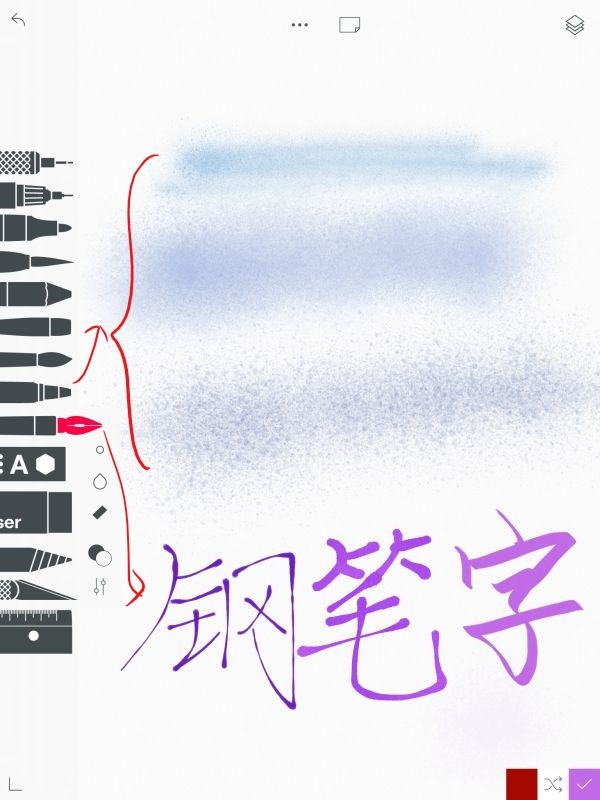
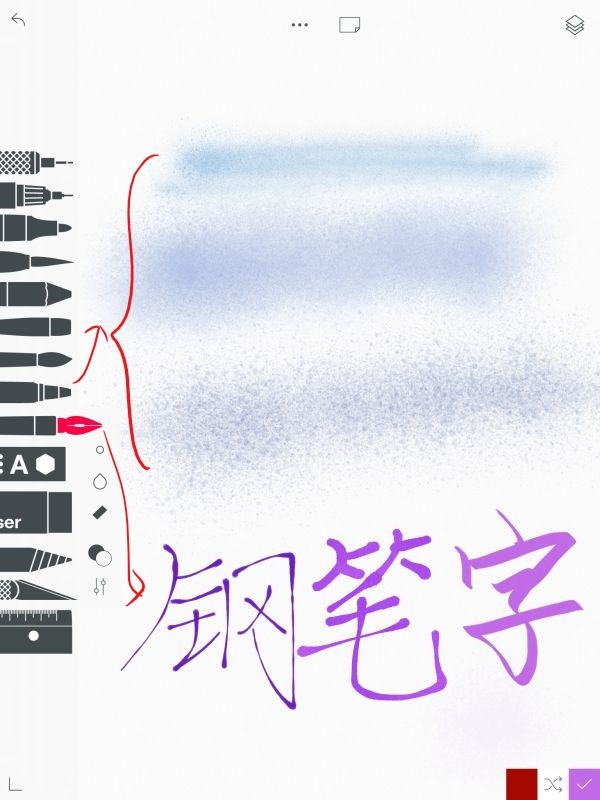
用填充工具的第一个图案,选择一个喜欢的图案,用画笔画出一个封闭图形,画好后,里面就好填充进自己选择的图案,颜色在右下角选择。(第一张图是图案样式,第二张是自画的图案显示),也是画阴影的好帮手。


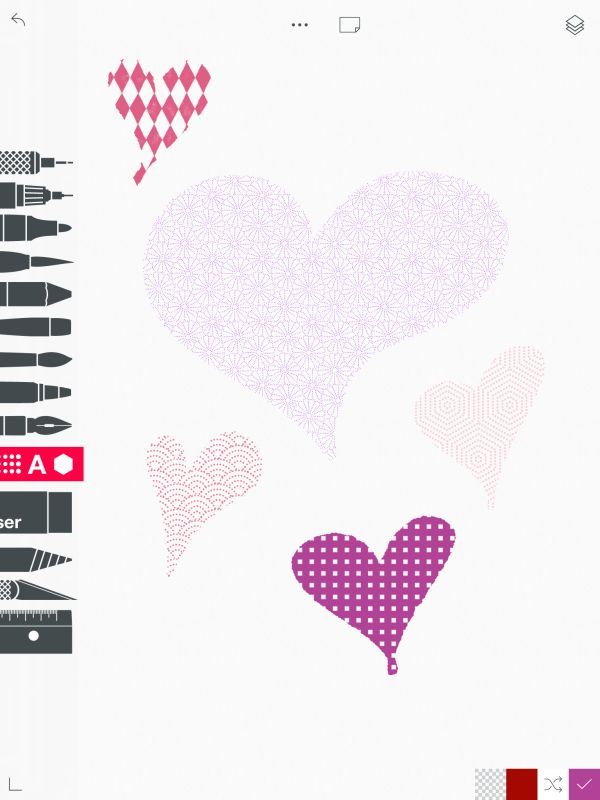
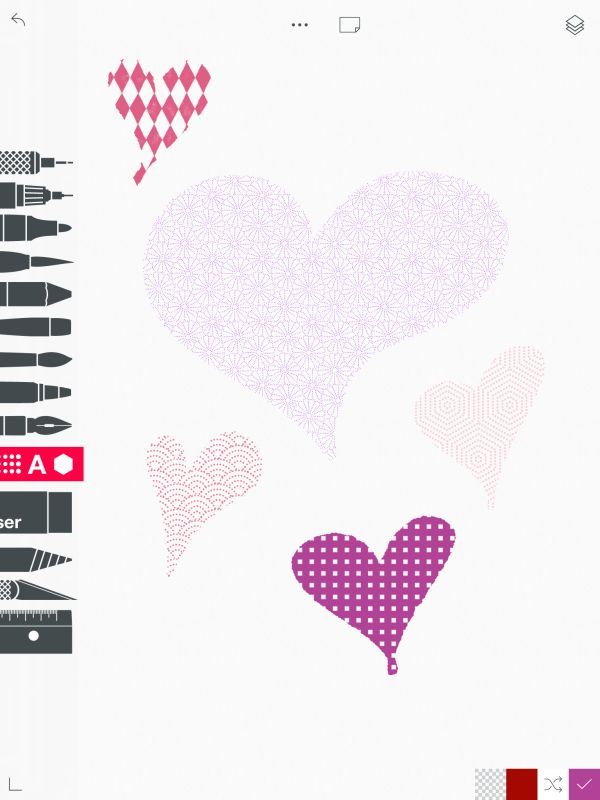
填充图形


艺术字,都是英文的字体,选择也挺多的,可以自己输入文字内容。
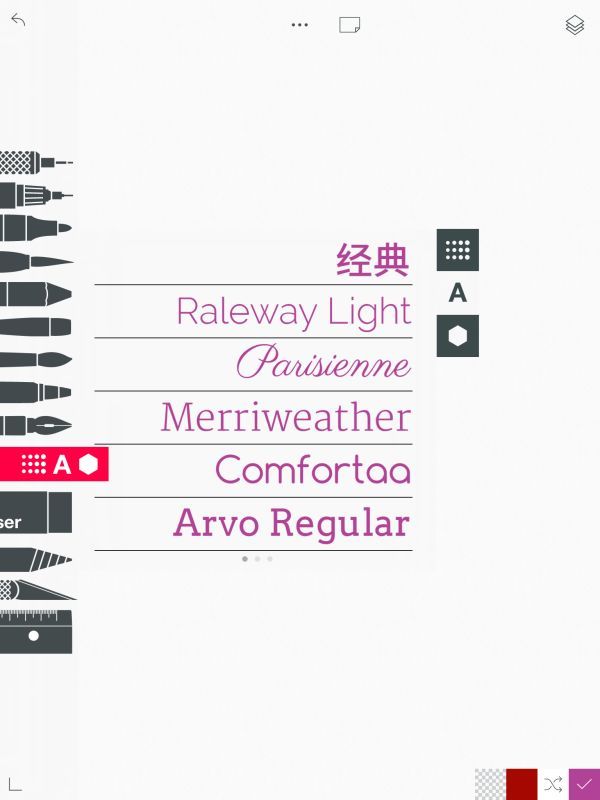
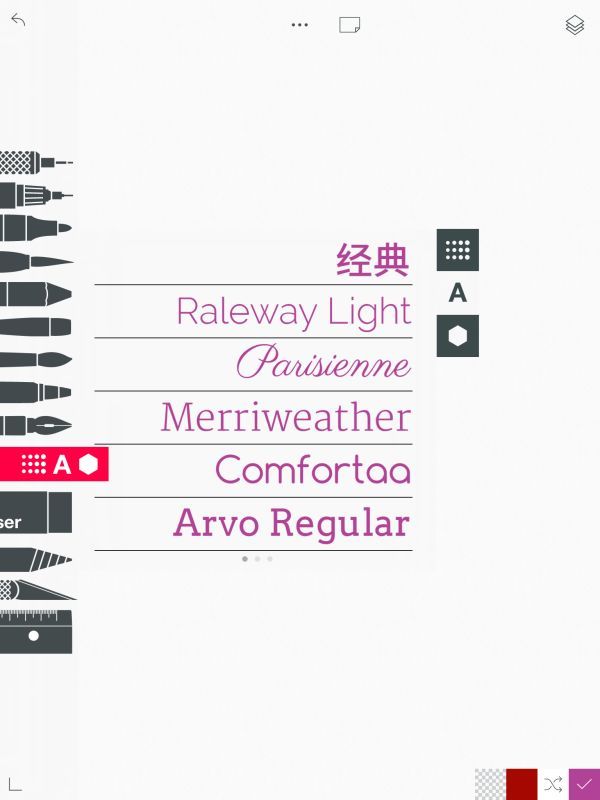
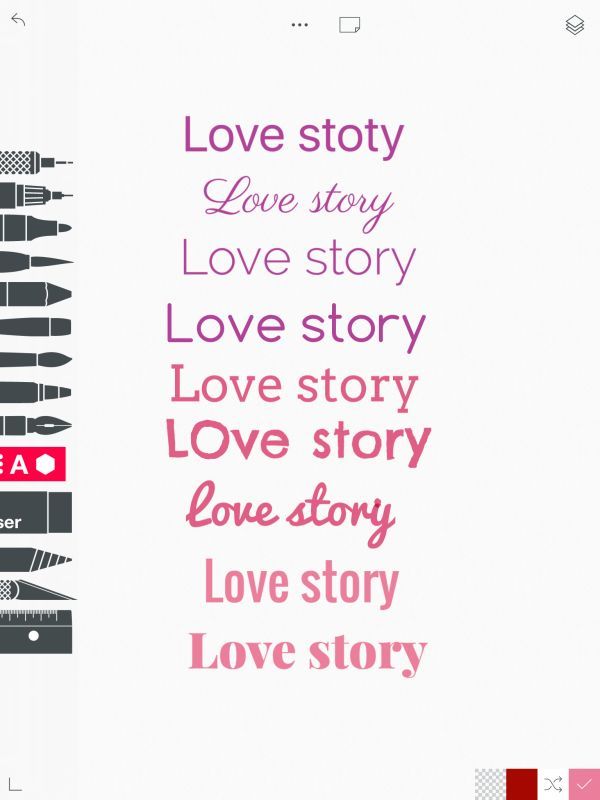
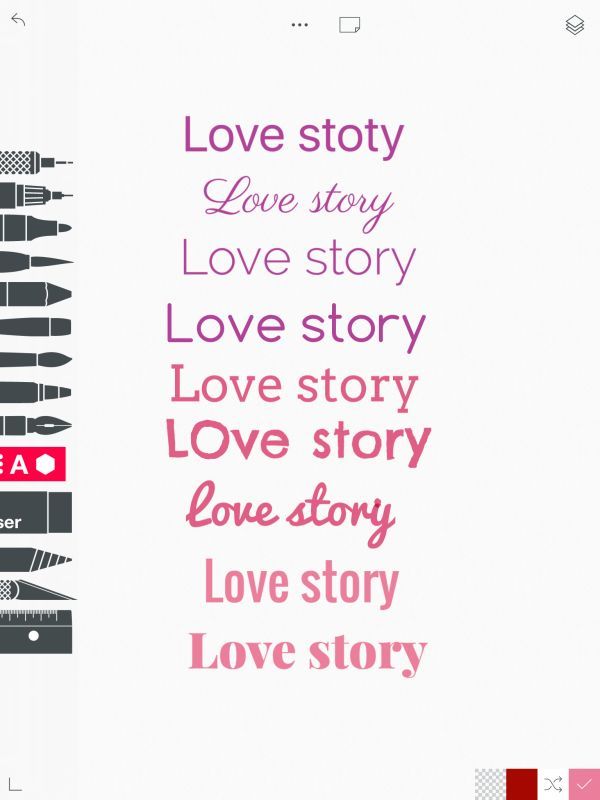
图形,两根手指向外放大,向内缩小。
【实例操作】
以我第三次画的神仙姐姐为例。
Step1新建画布
Step2 新建图层
Step3 在第二个图层上传照片并调整图片大小




Step4 添加第三个图层,并在第三个图层上绘画
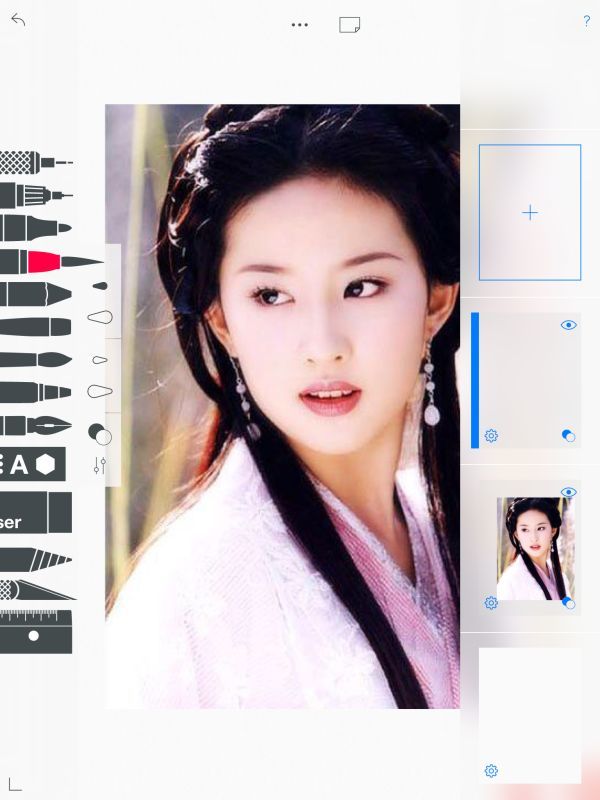
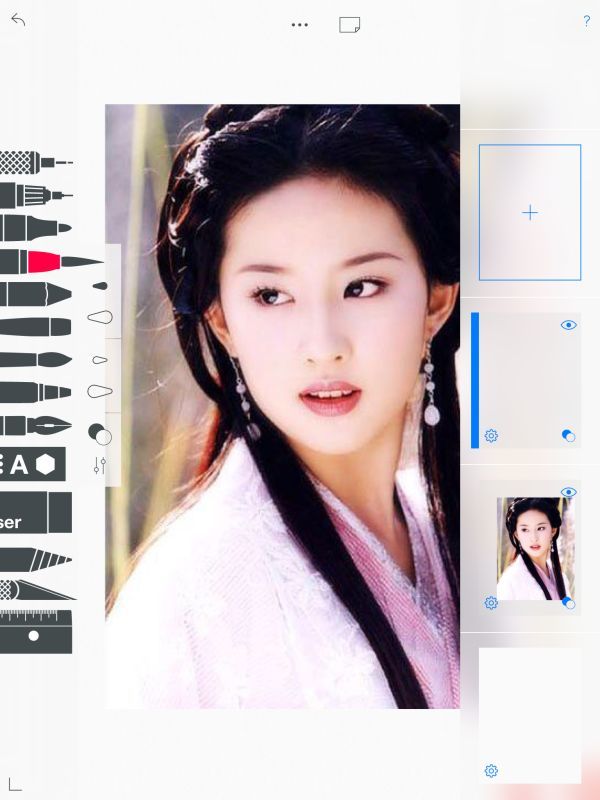
一般先勾线描边,推荐画笔4,如果是画眉毛的画可以不透明度调低一点。细节可以将图片放大来画,放大后同样粗的画笔画出来就更细一点。(两手指向外放大,向内缩小,选择左右移动,单手指往左撤销,往右恢复)


隐藏第二个图层的原图,看描边的效果。
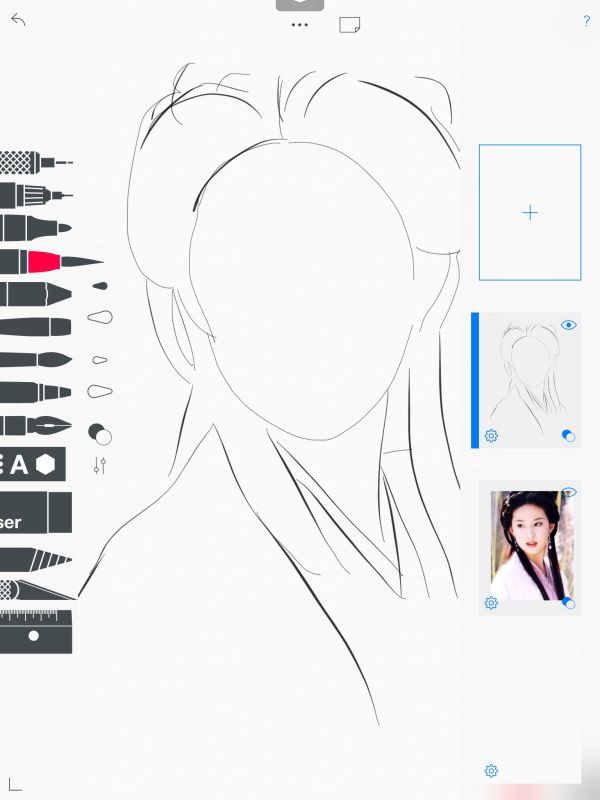
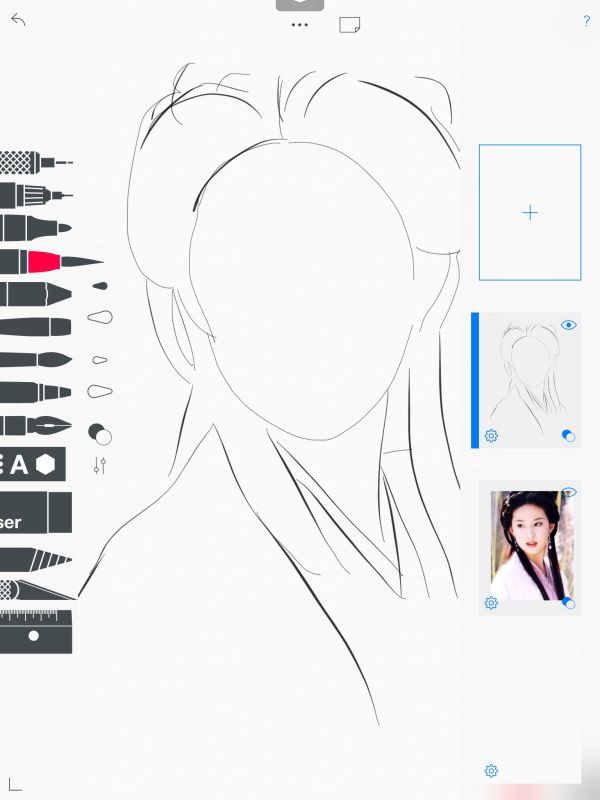
因为是古风的人物,头发可以用第7水墨笔画,比较水墨效果。一般的不想全部上色,凤九的图片我就是直接第4画笔(现代画都可以用4)一画到底。下面的白浅也是一样。(白浅衣服上的花纹是水墨笔画的,能大致看出花的轮廓,画起来又很快,懒人神器)




一般来说面部,尤其眼睛是比较难画的,像不像的关键,所以新手可以选择戴墨镜,闭眼的照片,还有衣服特征鲜明的来画,那样画起来会比较像。另外因为比较懒,脸部都直接白色,不上颜色(因为肉色调不好),会显脸大,亲测侧脸比较显瘦……另外侧脸的鼻子比较好画。
比如这张,画的超快,但同事觉得是最像的一张。
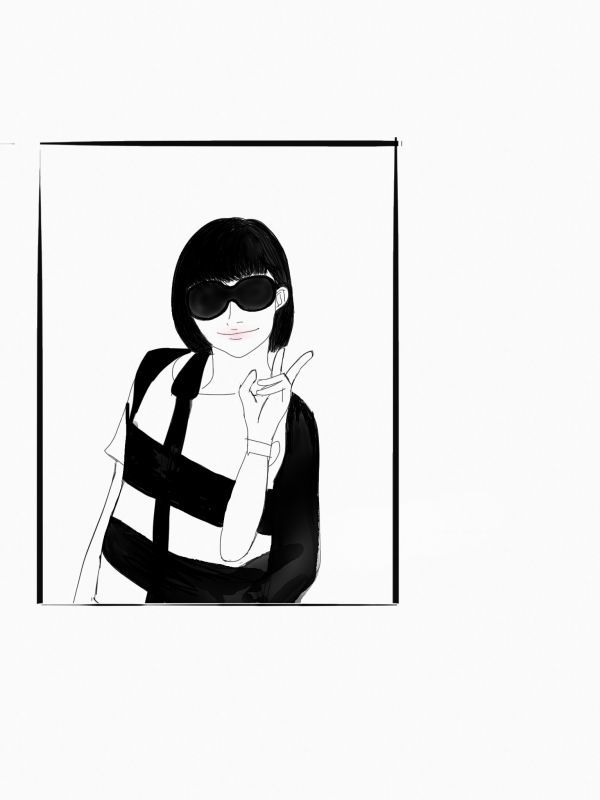
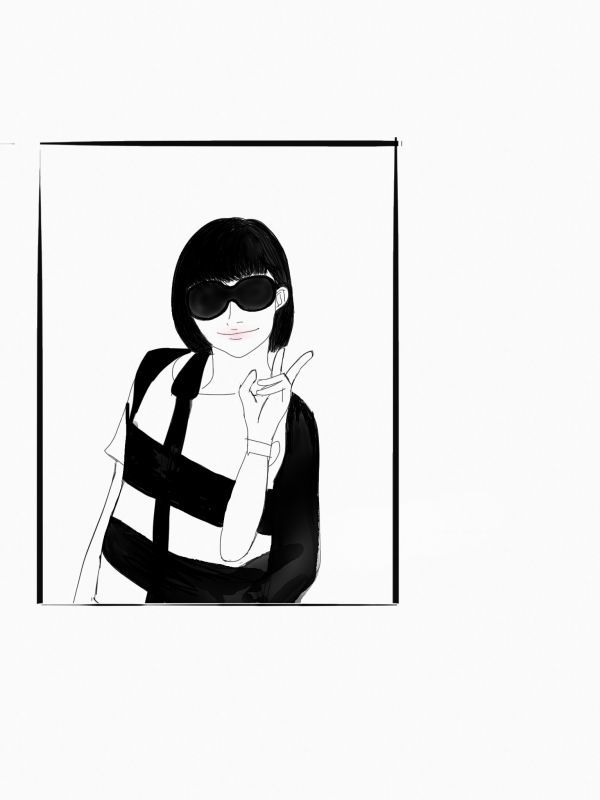


衣服最好画了,选择颜色,任意涂抹,照旧水墨笔,浓淡可以加水滴涂抹调整,也可以反复涂抹上色),衣领的格子条纹,选择尺子工具,再用画笔沿着尺子画就可以了。
怕上色把线稿弄坏的,可以新建第四个图层,在上面画就好了。
上成品图,其实画的有点丑,哈哈。


另外上一个除了描边和眉眼全程水墨笔画的,梅长苏。(脸白显胖,另外这幅阴影都是直接水墨笔画的,因为那个时候不知道填充工具……)




另外,献丑了,自己画的其实比较渣,但是网上新手教程真的太少了。偶尔有大触pou自己的画,反正,我觉得我和他们用的不是一个软件。
在贴吧里看到的两张风格,基本与sai画出的无差了,不过人家有的用的电容笔画的,更细腻一些。
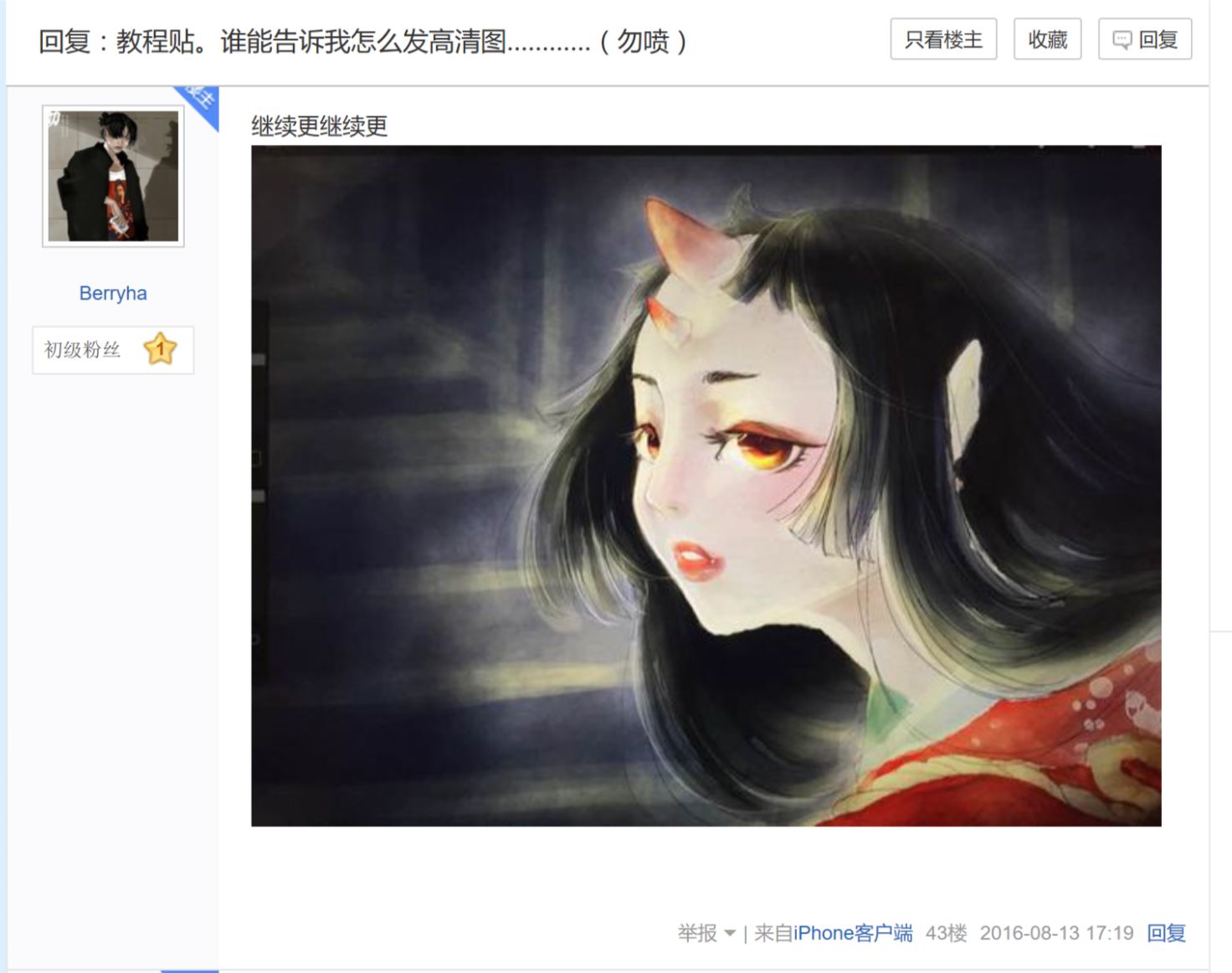
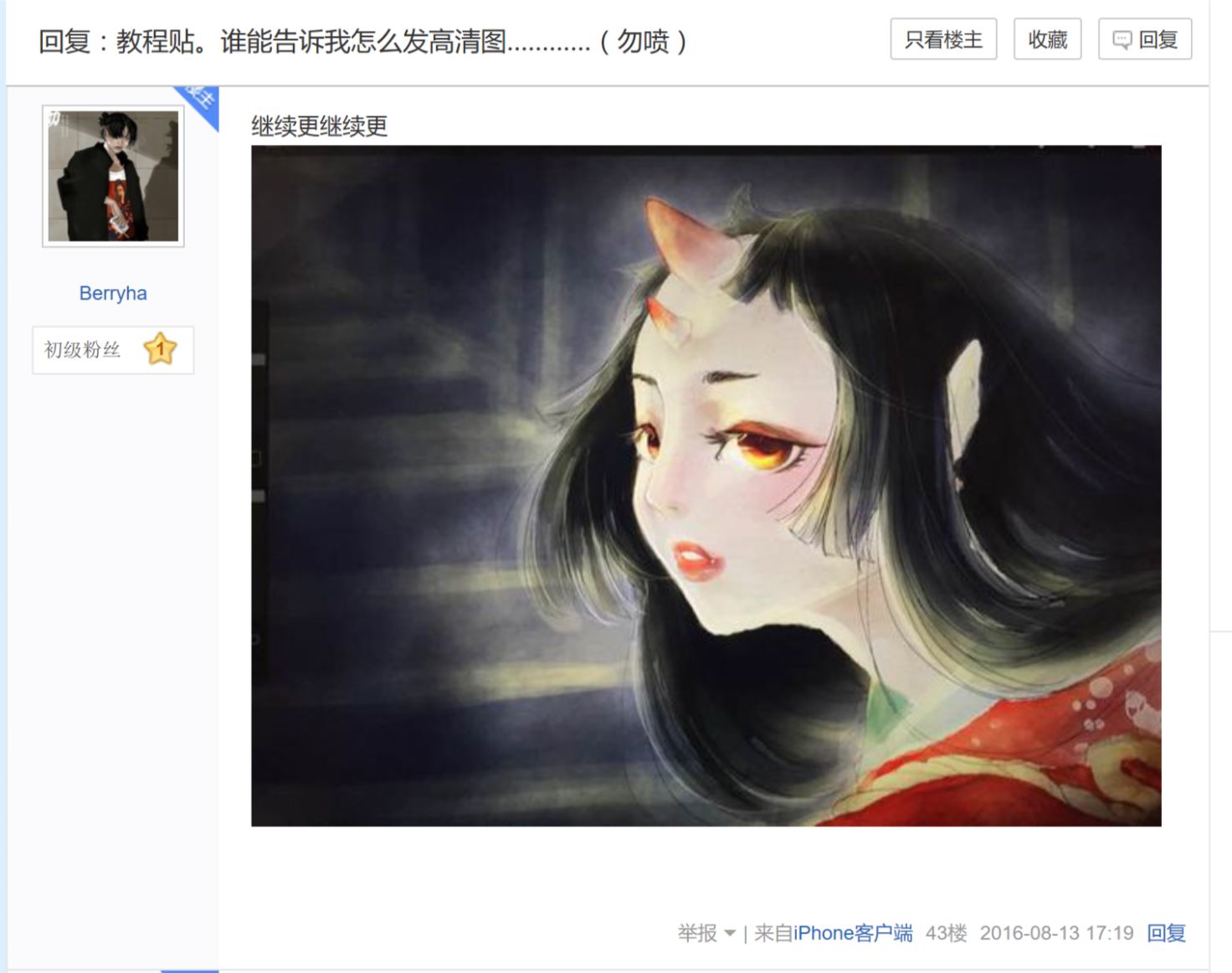
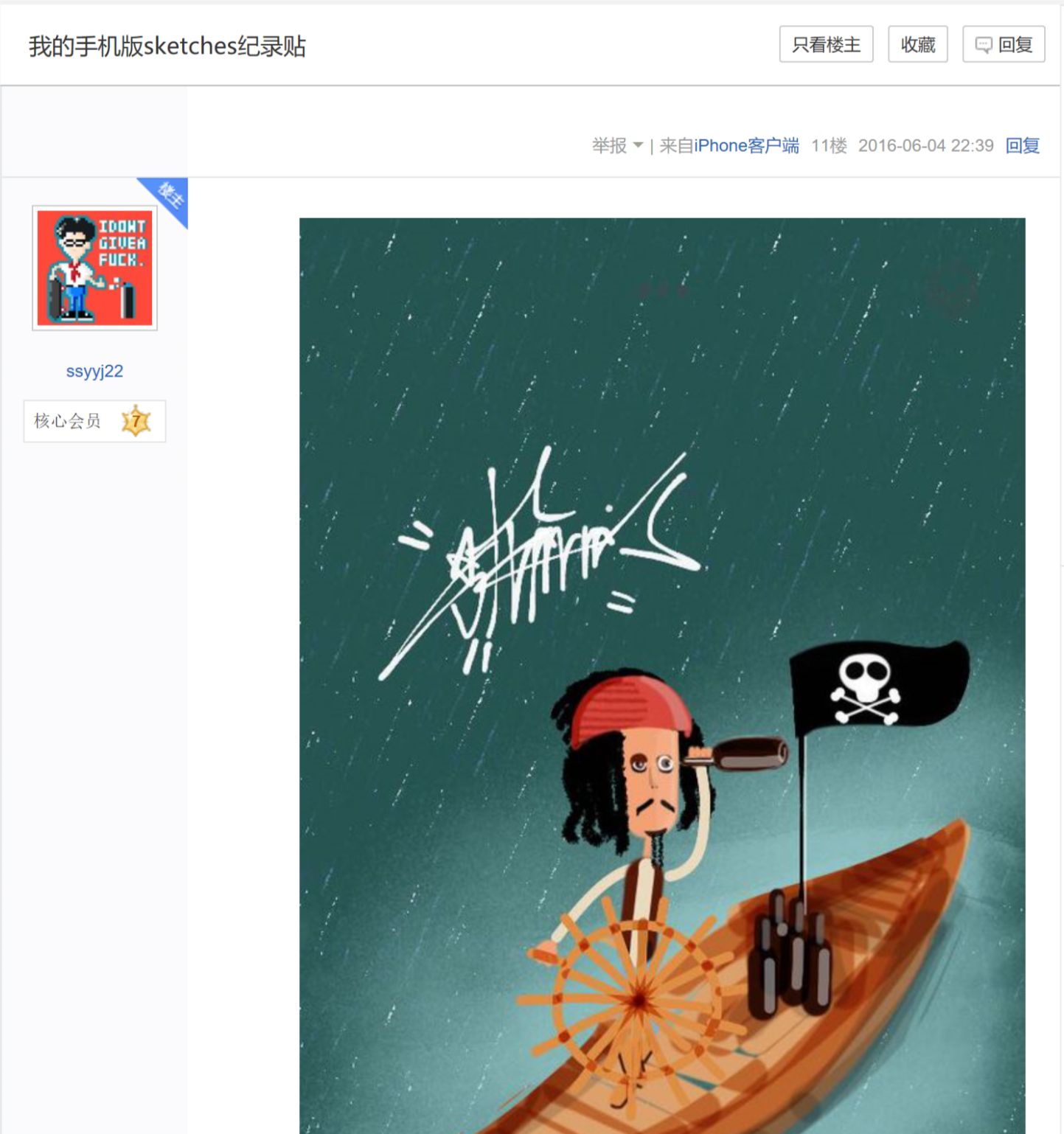
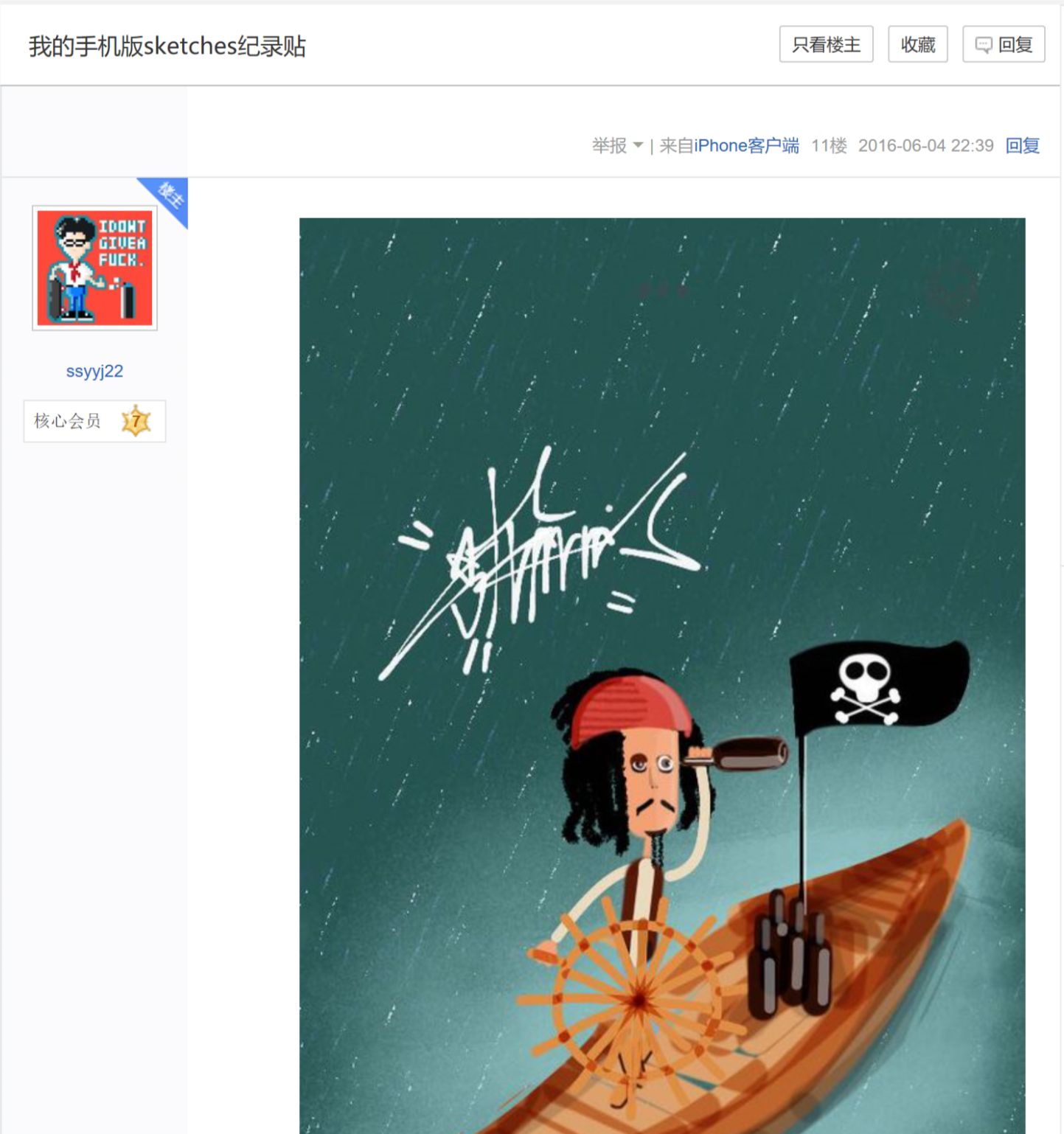
【本文系原创,分解教程都是用surface的绘图功能画的,surface自带的草图板十分方便,但画笔少,颜色单一,比sketches使用感差,但是铅笔的笔触更细腻,不得不说电容笔比手指是更细腻。附上原创的同事萌照一张以做比较。】




评论列表